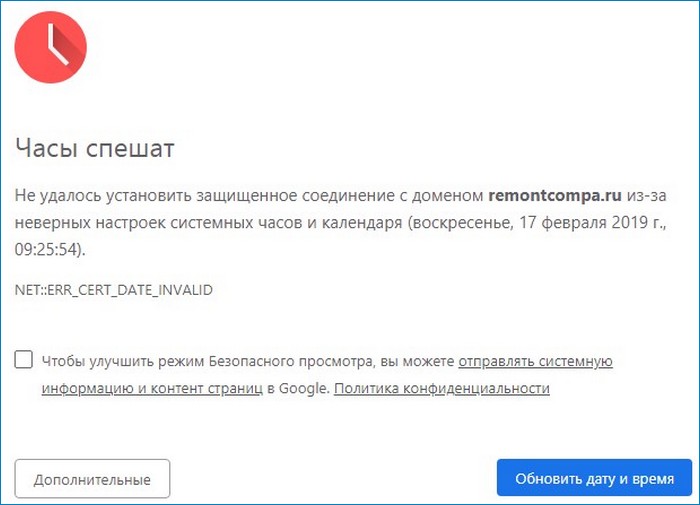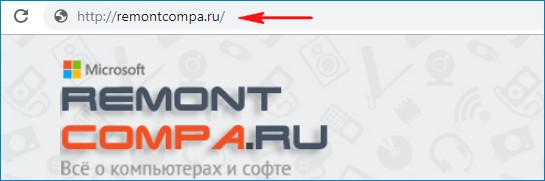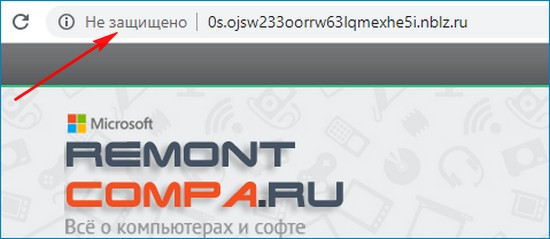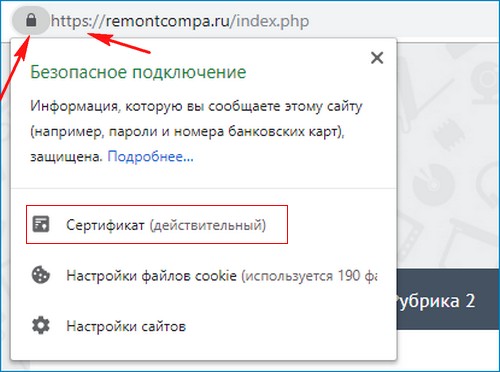Пользователи Windows XP иногда сталкиваются с проблемой при посещении некоторых страниц в Интернете — в браузере появляется сообщение о том, что часы спешат, и возможности попасть на страницу нет. Самое удивительное, что время на компьютере на самом деле установлено верно.
В этой статье разберёмся, почему появляется эта проблема и можно ли её как-то решить или пришла пора переходить на более современную версию Windows.
Содержание
- Почему появляется ошибка «Часы спешат» в браузере
- Переход на новую операционную систему
- Переход на другой браузер
- Включение игнорирования проверки сертификатов
Почему появляется ошибка «Часы спешат» в браузере
Уже около 20 лет все сайты работают по защищённому протоколу HTTPS, который минимизирует возможность попадания данных, переданных пользователем (из форм, платёжные данные при оплате, содержимое чатов, логины и пароли и другие) в третьи руки. С помощью HTTPS, все данные передаются в зашифрованном виде.
В последние лет 10 системы безопасности браузеров, а также поисковые системы Яндекс, Google и другие, уделяют значительное внимание наличию у сайта протокола HTTPS. И если его нет, браузеры предупреждают об опасности, а поисковики и вовсе такой сайт не отобразят на хороших позициях в поисковой выдаче.
Для того чтобы сайт работал по HTTPS, на его доменное имя должен быть выпущен сертификат, который имеет срок действия — от одной до другой даты. После завершения срока действия текущего сертификата, он перевыпускается с новым сроком.
Ошибка «Часы спешат» в браузере является уведомлением проверки подлинности сертификата. Браузер проверяет дату действия сертификата с датой, установленной на компьютере. И если срок действия SSL сертификата ещё не наступил, то появляется данное сообщение.
Казалось бы, всё просто — установите верную дату и время на компьютере и всё заработает. Однако нет. У пользователей Windows XP эта ошибка появляется даже при верно установленных времени и дате. И связанно это с устареванием данной операционной системы.
Популярные браузеры, созданные на основе Chromium (Google Chrome, Яндекс браузер и другие) на Windows XP не могут обновиться до своих последних версий. Проблему создают некоторые центры сертификации, которые теперь начали выпускать такие SSL-сертификаты, у которых устаревшие версии браузеров на основе Chromium не могут корректно прочитать дату действия. Вот и появляется ошибка. Со временем таких сертификатов будет больше и уже скоро все сайты не будут открываться.
Давайте рассмотрим ниже, какие есть варианты решения этой ситуации.
Переход на новую операционную систему
Это самое правильное и безопасное решение данной проблемы. Минимальная операционная система, в которой все браузеры могут обновляться до последний версии на сегодня — это Windows 7. Тем, кто привык к Windows XP будет легко перейти на неё, так как у этих систем похожие интерфейсы. И если ваш старый компьютер поддерживает Windows XP, то с большой вероятностью можно сказать, что и Windows 7 на нём работать будет.
Однако следует идти в ногу со временами и лучше всего перейти на одну из самых актуальных систем, например, Windows 10 или Windows 11, так как Windows 7 перестала поддерживаться 14 января 2020 года. Хоть и браузеры в этой системе всё ещё обновляются, но скоро они также перестанут это делать, и на них проявится та же проблема. Однако, если сейчас работаете на Windows XP, то на ваш компьютер, вероятно, не получится установить такие современные версии Windows, как 10 и 11. Следует задуматься о покупке нового компьютера. Даже самый недорогой компьютер на современном рынке стоимостью до 200$ сможет работать с Windows 10.
Windows XP прекрасная и идеальная во всех смыслах системах. Но пора отпустить её, как бы сильно нам ни хотелось этого делать. Разработчики современного программного обеспечения уже многие годы не учитывают совместимость с этой версией Windows.
Остальные рассмотренные ниже способы ниже хоть и помогут вам решить проблему, но они являются «костылями» и временным решением.
Переход на другой браузер
Данная проблема наблюдается только в браузерах, построенных на основе Chromium. Поэтому если перейти на другой браузер, то пока проблемы со спешащими часами нет. Например, этой проблемы нет в Mozilla Firefox и Opera, и возможно в других браузерах, не имеющих отношения к Chromium.
Не стоит относиться к этому решению, как к панацее, потому что скорее всего и остальные браузеры в ближайшем будущем тоже будут иметь такие или иные проблемы с сертификатом в Windows XP.
Вам может быть это интересно: Код ошибки: INET_E_DOWNLOAD_FAILURE — что делать?
Включение игнорирования проверки сертификатов
Если ошибка возникает из-за того, что браузер не может проверить достоверность SSL, то проблему можно решить, включив игнорирование ошибок сертификата. Но таким образом появляется риск для сохранения личный данных — всё, что будет введено на том или ином сайте (логин, пароль, платёжные данные, переписка), может быть легко похищено кем-либо. Поэтому после настроите игнорирование ошибок проверки достоверности сертификатов, не следует использовать данный браузер для проведения оплат или авторизации в своих профилях. И вообще, как либо надеяться на защиту браузера уже не стоит.
Для того чтобы браузер не реагировал на ошибки сертификатов, сделайте следующее:
- Закройте свой браузер.
- Найдите ярлык, с которого вы запускаете браузер, и нажмите на него правой кнопкой мышки. Затем нажмите «Свойства».
- В поле объект после последнего символа (после кавычки) поставьте пробел и напишите следующее выражение (два тире) ignore-certificate-errors И нажмите на кнопку «Ок». Таким образом вы добавляете параметр запуска, который и отключает реакцию браузера на ошибки SSL-сертификатов.
- Теперь откройте браузер и попытайтесь войти на сайт, который ранее вызывал проблему. Вы увидите, что ошибка о спешащем времени теперь пропала.
Этот способ выглядит замечательно, и даже если в будущем центр сертификации будет ещё как-либо «затягивать гайки», то вы этого не заметите. Но, всё-таки, не забывайте о том, что это не правильно и не безопасно. Это не решение проблемы, а временная мера, до тех пор, пока вы не обновите свою Windows. Браузер с таким параметром запуска нельзя полноценно и безопасно использовать для каких-то важных дел. Поэтому вам обязательно следует задуматься о том, чтобы перейти на более новую операционную систему, как мы писали выше.
Видео ниже покажет вам ещё один случай, когда может появиться сообщение о спешащих часах.
Ошибка «Часы спешат/отстают» возникает при попытке открыть сайт в Google Chrome, которая препятствует установке защищенного соединения из-за неправильных системных значений времени и календаря. При этом в других браузерах сайт открывается без ограничений.
Во многих случаях ошибку можно решить путем установки точных значений даты и времени. Кроме того, проблема возникает из-за слабой батареи CMOS, которая не сохраняет настройки после перезапуска. Иногда она может произойти при истечении срока действия SSL-сертификата или повреждении кэша.
Настройка времени и даты
В большинстве случаев сообщение с кодом «Часы спешат/отстают» (NET ERR_CERT_DATE_INVALID) препятствует открытию сайта, когда дата и время на компьютере или мобильном устройстве указаны неверно. Большинство браузеров выдают только предупреждение о неправильном значении, поскольку это может нарушить безопасность подключения, в отличие от Chrome, который полностью блокирует доступ к странице.
Щелкните правой кнопкой мыши на часы в системном трее и выберите настройки времени и даты.
Переместите переключатели в положение включено для автоматической установки времени и часового пояса. Затем нажмите «Синхронизировать».
После перезагрузите компьютер и проверьте, сохраняются ли точные значения. Если время сбрасывается после перезагрузки, перейдите к следующему шагу.
Замена батареи CMOS
Если после применения первого решения удавалось открывать сайты, но со временем опять сталкиваетесь с ошибкой «Часы спешат/отстают», то, возможно, она связана со слабой батареей CMOS. Она предназначена для питания памяти на материнской платы, в которой хранятся установки BIOS. Если она неисправна, то память сбрасывается и, следовательно, не сохраняются установление значения времени.
Для ее замены отключите питание компьютера, снимите крышку с системного блока и найдите батарею на материнской плате. Аккуратно извлеките из гнезда с помощью отвертки и замените ее на рабочую.
После перезагрузки компьютера проверьте, сохраняются ли настройки.
Очистка кэша браузера
К возникновению ошибки может быть причастен временной файл, хранящийся в браузере. Вполне возможно, что столкнулись с этой проблемой из-за кэша, в котором хранится устаревшая информацию о дате и времени. Для его очистки, выполните следующие шаги.
В Google Chrome кликните на кнопку меню и перейдите в Настройки.
Прокрутите страницу вниз и кликните на «Дополнительные», чтобы развернуть расширенные параметры.
В разделе Конфиденциальность и безопасность щелкните на «Очистить историю».
На вкладке Дополнительно проверьте, чтобы были отмечены флажками опции, связанные с cookie и другими данными сайта, а также кэшированными изображениями и файлами. Установите временной диапазон на «Все время», а затем нажмите на кнопку «Удалить данные».
После завершения закройте Chrome и перезагрузите компьютер. Попробуйте открыть страницу, которую не удавалось из-за ошибки «Часы спешат/отстают».
Если продолжаете сталкиваться с тем, что часы отстают или спешат, попробуйте изменить условие запуска Chrome, добавлением в хвост команды параметра «—ignore-certificate-errors».
Таким образом, сможете посещать страницы с отозванными сертификатами SSL, не сталкиваясь при этом с сообщением «Часы отстают/спешат».Но это решение не рекомендуется, поскольку может сделать систему уязвимой.
Закройте Chrome и щелкните правой кнопкой мыши на ярлык браузера. В контекстном меню выберите Свойства.
В поле Объект на вкладке Ярлык добавьте в хвост команды указанные параметры запуска:
—ignore-certificate-errors
Нажмите на кнопку «Применить», при отображении окна предупреждения щелкните на «Продолжить». Если процедура выполнена правильно, то больше не столкнетесь с ошибкой.
Если вы еще используете операционную систему Windows XP и обнаружили, что веб-браузер Google Chrome выдает предупреждение о просроченном сертификате, таком как «Часы спешат», не волнуйтесь — существует несколько способов исправить эту проблему.
Сертификаты являются цифровыми подписями, которые удостоверяют подлинность веб-сайтов и защищают вашу конфиденциальность в Интернете. Однако, если сертификат веб-сайта оказывается недействительным или просроченным, браузер выдает предупреждение, чтобы позволить вам принять решение о доверии этому веб-сайту.
Чтобы исправить проблему с сертификатом «Часы спешат» в Google Chrome на Windows XP, вы можете попробовать следующие способы:
Обновить операционную систему: Веб-браузер Google Chrome может не доверять сертификату из-за устаревшей версии операционной системы Windows XP. Убедитесь, что ваша система обновлена до последней версии с помощью Windows Update.
Синхронизировать временные настройки: Поскольку проблема связана с отрывками времени, попробуйте синхронизировать свои временные настройки. Правой кнопкой мыши щелкните значок часов в системном трее и выберите «Изменить дату и время». Затем в разделе «Время Интернета» нажмите на кнопку «Изменить настройки» и выполните синхронизацию времени с помощью кнопки «Синхронизировать сейчас».
Удалить проблемный сертификат: Если проблема не решается путем обновления операционной системы или синхронизации временных настроек, вы можете попытаться удалить проблемный сертификат. Откройте веб-браузер Google Chrome, введите «chrome://settings» в адресной строке и нажмите клавишу Enter. Прокрутите вниз до раздела «Расширенные» и нажмите на ссылку «Показать расширенные настройки». В разделе «HTTPS/SSL» нажмите на кнопку «Управление сертификатами». В открывшемся окне выберите вкладку «Доверенные корневые центры сертификации» и найдите проблемный сертификат. Щелкните на нем правой кнопкой мыши и выберите «Удалить».
Надеемся, что один из этих способов поможет вам решить проблему с сертификатом «Часы спешат» в Google Chrome на Windows XP и вернуться к безопасному и беззаботному веб-серфингу. Следуйте указанным выше шагам и не забывайте о важности безопасности и подлинности веб-сайтов, чтобы избежать потенциальных угроз и сохранить свою конфиденциальность в Интернете.
Содержание
- Почему на часах «спешит» время в Google Chrome на Windows XP?
- Что влияет на отображение времени в браузере Google Chrome на Windows XP?
- Как проверить, правильный ли часовой пояс установлен на компьютере?
- Как добавить правильный часовой пояс в браузере Google Chrome?
- Что делать, если проблема с отображением времени в Google Chrome на Windows XP не устраняется?
- Есть ли другие способы установить правильное время в Google Chrome на Windows XP?
- Вопрос-ответ
- Как убрать сертификат «Часы спешат» в Google Chrome на Windows XP?
- Что делать, если в Google Chrome на Windows XP появляется сертификат «Часы спешат»?
- Почему в Google Chrome на Windows XP появляется сертификат «Часы спешат»?
- Можно ли убрать сертификат «Часы спешат» в Google Chrome на Windows XP без изменения временной зоны?
- Какую роль играет правильная временная зона при работе Google Chrome на Windows XP?
Почему на часах «спешит» время в Google Chrome на Windows XP?
С сертификатом «Часы спешат» в Google Chrome на Windows XP возникает проблема, когда системные часы операционной системы отстают или впереди настоящего времени. Когда браузер запускается, он синхронизирует свои часы с системными часами, но если они неправильно установлены, то результатом может быть отображение неверного времени.
Основными причинами отставания или опережения времени на часах в Google Chrome могут быть:
- Неправильно установленная временная зона: Если временная зона, установленная в операционной системе, неправильно указывает текущее местное время, то и браузер будет отображать неверное время.
- Неправильно установленное время на компьютере: Если системные часы неправильно установлены, то они могут вызвать отставание или опережение времени в браузере.
- Проблемы с синхронизацией времени: Если компьютер не может правильно синхронизироваться со временными серверами интернета, то это может привести к отставанию или опережению времени в браузере.
Для исправления проблемы с «спешащими» часами в Google Chrome на Windows XP рекомендуется следующее:
- Проверить и настроить часовой пояс: Убедитесь, что на вашем компьютере правильно установлена текущая временная зона. Если временная зона указана неправильно, откорректируйте ее.
- Проверить и настроить системные часы: Проверьте, правильно ли установлено время на вашем компьютере. Если время неправильно, откорректируйте его.
- Проверить синхронизацию времени: Убедитесь, что ваш компьютер имеет доступ к интернету и может правильно синхронизироваться с временными серверами интернета.
- Перезагрузить браузер: Перезапустите Google Chrome, чтобы он снова синхронизировал свои часы с системными часами.
- Очистить кеш браузера: При необходимости можно попробовать очистить кеш браузера Google Chrome, чтобы убедиться, что проблема не связана с сохраненными данными.
Если после выполнения указанных шагов проблема с «спешащими» часами в Google Chrome на Windows XP не решена, то, возможно, причина кроется в других настройках системы или приложений. В таком случае, рекомендуется обратиться к специалисту или проконсультироваться на официальном форуме поддержки Google Chrome.
Что влияет на отображение времени в браузере Google Chrome на Windows XP?
Время, отображаемое в браузере Google Chrome на операционной системе Windows XP, зависит от нескольких факторов. Вот некоторые из них:
- Настройки операционной системы Windows XP. Правильная установка времени и часового пояса в настройках операционной системы является важным фактором для корректного отображения времени в браузере Google Chrome.
- Подключение к надежному серверу времени. Браузер Google Chrome получает информацию о текущем времени из системного сервера времени операционной системы. Поэтому важно, чтобы компьютер был подключен к надежному и правильно настроенному серверу времени.
- Синхронизация времени. Если системное время операционной системы Windows XP на компьютере не синхронизировано с сервером времени, то могут возникать проблемы с отображением времени в браузере Google Chrome. Регулярная синхронизация времени с помощью специального программного обеспечения может помочь решить эту проблему.
- Наличие установленных сертификатов. В редких случаях проблема с сертификатами может влиять на отображение времени в браузере Google Chrome. При наличии проблемы с сертификатами возникает предупреждение «Часы спешат». Решить эту проблему можно путем удаления или обновления подозрительных сертификатов.
При возникновении проблем с отображением времени в браузере Google Chrome на Windows XP, рекомендуется проверить вышеперечисленные факторы и осуществить необходимые настройки и изменения для корректного отображения времени.
Как проверить, правильный ли часовой пояс установлен на компьютере?
Правильная установка часового пояса на компьютере играет важную роль в том, чтобы у вас были верные данные о времени. Если у вас возникают проблемы с временем на вашем компьютере, проверьте, правильный ли часовой пояс установлен. Вот несколько способов, как это сделать:
- Щелкните правой кнопкой мыши по часам на панели задач и выберите «Настроить дату/время».
- Перейдите на вкладку «Время» и убедитесь, что выбран правильный часовой пояс.
- Если нужно изменить часовой пояс, нажмите на кнопку «Изменить настройки даты и времени».
- В открывшемся окне выберите нужный часовой пояс из списка и нажмите «ОК».
- После внесения изменений, проверьте, правильное ли время отображается внизу окна.
Проверка и правильная установка часового пояса на компьютере поможет избежать проблем с временем и обеспечит точность отображения времени на вашем устройстве.
Как добавить правильный часовой пояс в браузере Google Chrome?
- Откройте Google Chrome и щелкните на значке меню в верхнем правом углу окна браузера. Выберите пункт «Настройки».
- Прокрутите страницу вниз и нажмите на ссылку «Показать дополнительные настройки».
- В разделе «Личные данные» выберите пункт «Часовой пояс».
- Щелкните на стрелку возле текущего часового пояса и выберите нужный вам из выпадающего списка.
- После выбора часового пояса закройте вкладку настроек и проверьте изменения.
Теперь у вас должен быть правильный часовой пояс в браузере Google Chrome. Обратите внимание, что эти настройки будут применяться только в браузере и не повлияют на часовой пояс вашей операционной системы.
Что делать, если проблема с отображением времени в Google Chrome на Windows XP не устраняется?
Если вы все еще сталкиваетесь с проблемой отображения некорректного времени на часах в Google Chrome на Windows XP, вот несколько дополнительных рекомендаций:
- Убедитесь, что операционная система Windows XP и браузер Google Chrome обновлены до последней версии. Устаревшие версии программного обеспечения могут вызывать проблемы со временем.
- Проверьте настройки времени и даты в вашей операционной системе. Убедитесь, что время и дата установлены правильно, и выберите правильную временную зону.
- Проверьте настройки браузера Google Chrome. Откройте «Настройки» в браузере Chrome, прокрутите вниз до раздела «Расширенные» и выберите «Система». Убедитесь, что опция «Исправление системных настроек времени» включена.
- Попробуйте отключить все расширения, которые могут влиять на отображение времени в браузере Google Chrome. Для этого перейдите в меню браузера, выберите «Дополнительные инструменты» и затем «Расширения». Отключите все расширения и проверьте, решает ли это проблему.
- Если все вышеперечисленные действия не помогли, попробуйте переустановить браузер Google Chrome или обратитесь за помощью к технической поддержке Google Chrome или мастеру компьютерных услуг.
Надеемся, что эти рекомендации помогут вам решить проблему с отображением времени в Google Chrome на Windows XP.
Есть ли другие способы установить правильное время в Google Chrome на Windows XP?
Да, существует несколько способов установить правильное время в Google Chrome на Windows XP:
1. Использование системных настроек:
Вы можете установить правильное время в настройках операционной системы Windows XP. Для этого щелкните на значок «Часы» на панели задач, выберите пункт «Изменить дату и время», и установите правильное время и дату. При следующем запуске Google Chrome, браузер будет использовать эти системные настройки и показывать правильное время.
2. Использование расширений:
Вы можете установить расширение для Google Chrome, которое позволяет синхронизировать время в браузере с системным временем. Некоторые расширения автоматически синхронизируют время при каждом запуске браузера, а другие позволяют регулярно обновлять время в фоновом режиме. Вы можете найти такие расширения в Chrome Web Store.
3. Проверка наличия обновлений:
Иногда неправильное время в Google Chrome может быть вызвано необходимостью обновления браузера. Вы можете проверить наличие обновлений, перейдя в меню «Настройки» и выбрав пункт «О программе Google Chrome». Если обновления доступны, следуйте инструкциям для их установки. Обновленная версия Chrome может решить проблему с неправильным временем.
Учтите, что Windows XP уже не поддерживается Microsoft, поэтому рекомендуется обновить операционную систему до новой версии для обеспечения безопасности и совместимости со всеми последними функциями браузера Google Chrome.
Вопрос-ответ
Как убрать сертификат «Часы спешат» в Google Chrome на Windows XP?
Проблема с сертификатом «Часы спешат» в Google Chrome на Windows XP может возникнуть из-за неправильно установленной временной зоны на компьютере. Чтобы исправить эту проблему, следует проверить и настроить правильную временную зону на Windows XP. Для этого можно перейти в настройки операционной системы, выбрать соответствующую временную зону и установить правильное текущее время.
Что делать, если в Google Chrome на Windows XP появляется сертификат «Часы спешат»?
Если в Google Chrome на Windows XP появляется сертификат «Часы спешат», то сперва рекомендуется проверить и установить правильную временную зону на операционной системе. Если это не помогает, то можно попробовать обновить или повторно установить браузер Google Chrome. Также следует убедиться, что операционная система Windows XP имеет все последние обновления и исправления от Microsoft.
Почему в Google Chrome на Windows XP появляется сертификат «Часы спешат»?
Появление сертификата «Часы спешат» в Google Chrome на Windows XP может быть связано с неправильно установленной временной зоной на операционной системе. Если временная зона неправильно установлена, то системные часы начинают отставать или опережать текущее время, что приводит к ошибке в сертификате браузера.
Можно ли убрать сертификат «Часы спешат» в Google Chrome на Windows XP без изменения временной зоны?
Да, можно убрать сертификат «Часы спешат» в Google Chrome на Windows XP без изменения временной зоны. Для этого можно попробовать обновить или повторно установить браузер Google Chrome. Также следует убедиться, что операционная система Windows XP имеет все последние обновления и исправления от Microsoft.
Какую роль играет правильная временная зона при работе Google Chrome на Windows XP?
Правильная временная зона является важным аспектом при работе Google Chrome на Windows XP. Она позволяет браузеру корректно обрабатывать сертификаты и подключаться к серверам, учитывая разницу во времени. Если временная зона неправильно установлена, то системные часы начинают отставать или опережать текущее время, что может вызывать ошибки в сертификате браузера.
Посещая различные сайты в Интернете, не всегда пользователям удаётся посетить определённый веб-узле. По некоторым адресам браузер предупреждает, что переход небезопасен. Другие показывают уведомления: часы спешат: не удалось установить защищённое соединение.
Содержание
- Причины ошибки в браузере
- Почему не удалось установить защищённое соединение
- Что делать, если не удалось установить защищённое соединение?
- Настройка времени в компьютере
- Изменение настроек антивируса
- Приложения для анонимного посещения сайтов
- Видеоинструкция
Причины ошибки в браузере
В разных ситуациях Интернет-сервис и браузер пользователя могут взаимодействовать. Большинство онлайн-магазинов пытаются определить, откуда пришёл пользователь, чтобы предложить ему актуальные для его региона товары. Для этого сервер пытается прочитать информацию из браузера, включая время и дату. Если регион и время не будут соответствовать, пользователь может видеть ошибку в окне. Ошибка о несоответствии времени появляется и при других обстоятельствах.
Браузер и сервер долгое время в прошлом «общались» между собой по протоколу http. Его использовали компьютеры и мобильные цифровые устройства. Но со временем выяснилось, что он недостаточно безопасен. Есть несколько слабых место в протоколе, которыми успешно пользуются хакеры для перехвата данных, таких как логин, пароль, изображения и др.

Последняя буква указывает на то, что сайт предлагает обмен данными по защищённому протоколу (s – secure). На этих ресурсах можно без опасения вводить логины и пароли. Они не могут быть получены злоумышленниками.
Почему не удалось установить защищённое соединение
Владельцы сайтов могут покупать платные сертификаты для улучшения безопасности посетителей или добавлять бесплатные, которые действуют 3 месяца. Периодически при завершении действия бесплатные сертификаты автоматически обновляются. Но для этого необходимо какое-то время, сертификат перевыпускается несколько часов, а иногда и дней. Браузер пользователя определяет, что сайт доступен по сертификату, но с сейчас защита не активна. Об этом пытается предупредить пользователя сообщением.
Если на данном сайте пользователь не собирается входить или добавлять личные данные, например, писать комментарий, оставлять заявку и прочее, то это сообщение можно проигнорировать. Когда необходимо делиться на портале собственными данными, то лучше в данный момент этого не делать. Существует вероятность, что данные могут быть полученными третьими лицами. И сайт уже не может обеспечивать для посетителей должной конфиденциальности.
Что делать, если не удалось установить защищённое соединение?
Несмотря на неполадки на сайте пользователи могут продолжить им пользоваться. Попытайтесь сообщить администрации о том, что на сайте возникли проблемы. Возможно, если их уведомить, проблема решится быстрее. Чтобы использовать сайт до того, как будет решена ошибка – часы спешат: не удалось установить защищённое соединение с доменом, установите расширение.
- Для браузера Гугл Хром используйте магазин расширений. В поисковой строке введите vpn;
- Выберите одно из доступных расширений, которое поможет стать на время анонимным;
- На странице описания нажмите на кнопку «Установить»;
- Активируйте плагин в браузере и включите его работу.
Эти настройки помогут войти на сайт и даже использовать свои данные для входа, если это потребуется. Часто данная проблема на сайте имеет временный характер. После нескольких часов перерыва можно снова посетить адрес и обнаружить, что сейчас всё в порядке, сайт функционирует и обеспечивает безопасность.
Настройка времени в компьютере
Ошибка может быть вызвана из-за неполадок в устройстве пользователя, с которого он посещал сайт. Если в компьютере сбилась даты или часы, необходимо открыть параметры и изменить их. И тогда можно будет сновать пользоваться сайтом. Соответственно, если вы пользуетесь мобильным браузером, то изменять настройки необходим через параметры смартфона.
- Выберите внизу на панели блок с датой и временем;
- Нажмите на кнопку «Настройки»;
- Попробуйте активировать регулятор «Автоматически определить время» и подождать некоторое время, пока часы не будут синхронизированы по сети;
- В текущем окне в параметрах ниже измените настройки вручную, чтобы выставить подходящую дату.
Закройте окно настроек и убедитесь, что сейчас часы соответствуют часовому поясу вашего региона. Для проверки можно перейти на местные веб-сайты и проверить текущее время и дату. Перезагрузите компьютер, чтобы настройки вступили в силу и компьютер по сети получил новые данные. Перейдите в браузере на сайт, которые ранее отображал ошибку, чтобы убедиться, что вам удалось избавиться от ошибки.
Изменение настроек антивируса
Немало сбоев в компьютере происходит из-за антивирусных программных компонентов. После установки встроенное программное обеспечение деактивируется и в силу вступает новый защитный комплекс. При этом многие программы нуждаются в том, чтобы их внесли в список разрешённых. Только в этом случае можно рассчитывать на то, что они будут работать стабильно. Внесите в список исключений браузер, которым вы пользуетесь в компьютере и повторите попытку входа на сайт.
Если вы пользуетесь ESET, добавить приложение можно следующим образом:
- Откройте антивирусное приложение;
- Выберите пункт «Настройки»;
- Перейдите по пункту «Дополнительные настройки»;
- В меню нажмите «Защита от вирусов», а в окне перейдите по ссылке «Исключения»;
- В новом окне выберите кнопку с тремя точками и укажите путь к папке с браузером.
К этой программе антивирус не будет применять свои инструменты для проверки и отменить все виды сканирования. Если способы выше не были эффективными, то добавления браузера в исключения может помочь решить данную ошибку. Используйте дополнительно утилиты для очистки ненужных файлов в системе компьютера и избавьтесь от программ, которые могут вызывать ошибки.
Приложения для анонимного посещения сайтов
Существуют также программы для компьютера, которые подключаются к анонимным прокси-серверам и осуществляют передачу запросов в Интернет через них. Можно обратить внимание на браузер Comodo или Opera с встроенным VPN.
Опера с VPN была разработана и стала популярной во времена, когда многие сайты начали блокировать государственные службы. При подключении функции VPN пользователи могут обходить блокировку и пользоваться сайтами, которые в их стране запрещены для посещения. 
Видеоинструкция
Подробно решение ошибки часы спешат: не удалось установить защищённое соединение с доменом смотрите в этом видео.
Часы спешат. Не удалось установить защищенное соединение
Привет друзья! Если вы не можете войти на какой-то сайт и вместо главной страницы любимого интернет-ресурса наблюдаете ошибку «Часы спешат. Не удалось установить защищенное соединение с доменом из-за неверных настроек системных часов и календаря» (один раз было и с моим сайтом), то в сегодняшней статье я вам объясню в подробностях в чём здесь дело и как решается вопрос.
Часы спешат. Не удалось установить защищенное соединение
До 2017 года большая часть сайтов в интернете работала по протоколу передачи информации HTTP и внимательные читатели могли видеть это в адресной строке браузера, а именно название любого сайта всегда начиналось с http://, к примеру http://remontcompa.ru.
В 2017 году всемирно известный поисковик Google объявил, что безопасность информации в интернете, это главнейшая задача на сегодняшний день и те сайты, которые хотят отвечать всем современным требованиям и планируют сохранить свои позиции в поисковой выдаче должны перейти на новый протокол передачи информации HTTPS. Новый протокол весьма расширяет возможности старого HTTP и поддерживает шифрование. Для перехода на HTTPS было нужно купить SSL-сертификат и установить на свой сайт. В большинстве случаев покупка и установка SSL-сертификата осуществлялась поддержкой сервера (хостинга), на котором находился сайт.
Здесь необходимо заметить, что SSL-сертификаты существуют разные и для простых сайтов обычно выбираются недорогие сертификаты, которые необходимо продлять раз в три месяца, само продление происходит в автоматическом режиме, но занимает какое-то время, так как сайт проходит проверку на безопасность, обычно 2-3 часа, всё это время интернет-ресурс не работает, выдавая ошибку «Часы спешат. Не удалось установить защищенное соединение с доменом из-за неверных настроек системных часов и календаря».
Что в этом случае необходимо делать?
Если вы владелец сайта, то пишите в поддержку хостинга и они продлят сертификат вручную, после этого веб-ресурс сразу заработает.
Если вы обычный посетитель, то зайдите на сайт с помощью анонимайзера, который пустит вас на интернет-ресурс без шифрования и по старому протоколу, из-за чего крайне не рекомендую вводить никакие логины и пароли,
лучше дождитесь восстановления нормальной работы сайта.